↓
▼1125A▼
↓
カレンダー用スライドの作成(A9)パワポ2007↓
↓
PowerPoint2007↓
●今回は、【パワーポイント2007】(パワポ2007/PowerPoint2007)の「カレンダー用スライドの作成」の方法を簡単に投稿画像にまとめてみました。そろそろ来年のカレンダーが必要な時期になりました。パワポなら無料でパーソナルなカレンダーの作成ができます。今回作成したカレンダーは、「パワポでカレンダー作成(文字の入力や編集)→欄外にメモを記録→表(カレンダー)部分は幅の変更が可能」などの操作ができます。↓
↓
●本記事の(略語) Ta=タブ clk=クリック PH=プレースホルダ B=ボタン TxB=テキストボックス MN=メニュー G=グループ DB=ダイアログボックス↓
↓
画像(1)Bg▼クリックで画像の拡大ができます。画像はパワポ2007で作成しました。↓
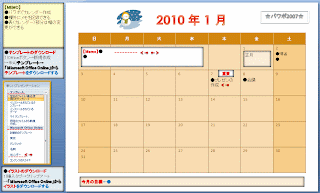
↓
カレンダー用スライドの作成↓
●テンプレートのダウンロード↓
「Microsoft Office Online」のウェブサイトから各種のテンプレートのダウンロード(DL)ができます。その中に「カレンダー」のテンプレートがあります。↓
1)Officeボタン→新規作成→※A)テンプレート→「Microsoft Office Online」から「カレンダー」テンプレートをダウンロードできます。↓
2)新しいプレゼンテーションのDB設定画面に「最近使用したテンプレート」として追加表示されます。↓
↓
●イラストのダウンロード↓
1)挿入タブ→クリップアート→「Microsoft Office Online」からクリップアート(イラスト)をダウンロードでき、カレンダーのイラストとして利用できます。また、スマートアートの挿入…挿入Ta→図G→【SmartArt】B→一覧表示(ギャラリー)から選択することでSmartArt(スマートアート)の挿入もできます。↓
●1)付属素材の他に膨大な数のクリップアート(イラストや写真)をOfficeOnline(ウェブサービス)でネット上から無料でダウンロードできます。↓
2))素材一覧のOnline素材は左下にウェブマークが付きます。また、種類(イラスト/写真/アニメーション/サウンド)の選択で目的のクリップアートをダウンロードできます。↓
↓
テーマの適用…スライドに「テーマを」適用することで、カレンダーのデザインを簡単にボタン一つで多様なパーソナルなカレンダーに変更できます。↓
1)デザインTa→テーマG→テーマ一覧から選択→すべてのスライドにテーマが適用されます。背景やプレースホルダ、図形の書式がテーマに応じて自動変更されます。↓
2)テーマ(雛型サムネイル)の右クリック→選択したスライドのみに適用MN→指定したスライドのみのテーマ変更ができます。↓
3)テーマの適用で自動的に書式が変更されるため、素材の書式の修正が必要になる場合があります。↓
※書式の変更…1)プレースホルダ素材選択→描画ツールTa→書式Ta表示→プレースホルダの書式設定ができます。↓
2)プレースホルダの右clk→「ミニツールバー/メニュー」の表示 →図形の書式設定ができます。↓
↓
パワーポイント2007の関連記事の紹介↓
↓
リンク▲タイトル用スライド(A8)パワポ2007↓
リンク▲スライドショー(A7)パワポ2007↓
リンク▲素材の挿入/図形/SmartArt(3)(A6)パワポ2007↓
リンク▲素材の挿入/音声とグラフ(2)(A5)パワポ2007 ↓
リンク▲素材の挿入(1)(A4)パワポ2007 ↓
リンク▲スライド操作と箇条書き(A3)パワポ2007↓
リンク▲スライドの構成と文字入力(A2)パワポ2007 ↓
リンク▲表示画面モード(A1)パワポ2007↓
リンク▲パワポとExcelの図形コピー(2)プレゼン↓
リンク▲パワポとExcelの図形コピー(1)プレゼン↓
リンク▲パワポ◆【ホーム】タブの利用(2)プレゼン↓
リンク▲パワポ◆タイトルスライド作成(1)プレゼン↓
リンク▲パワポ◆表の作成(1)プレゼン↓
リンク▲パワポ◆グラフの作成(2)プレゼン↓
リンク▲パワポ◆書式タブ(1)プレゼン↓
リンク▲画面各部名称/PowerPoint2007↓
リンク▲パワーポイント119/サイト紹介↓
↓
●次の関連ブログ記事も参考にしてください。↓
リンク▲記事カテゴリ「PowerPoint2007」・・・Livedoorブログ「星空の散歩道」より…※翻訳機能の付いたブログ記事もあります。↓
↓
▲1125A▲↓
0 件のコメント:
コメントを投稿